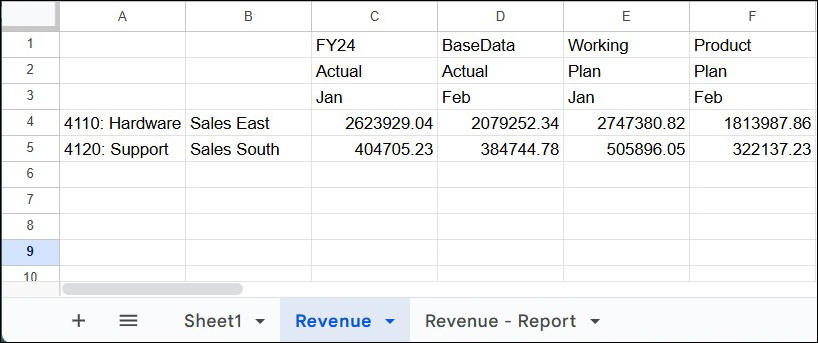Een queryrapport uitvoeren
U kunt alle onderdelencombinaties over dimensies tonen door een queryblad als rapport uit te voeren.
Deze combinaties kunt u voor alle onderdelen op het blad ophalen met behulp van de optie Uitvoeren als rapport of voor specifieke rij- of kolomonderdelen met behulp van de optie Cross-join uitvoeren op rijen of Cross-join uitvoeren op kolommen.
Uitvoeren als rapport
U kunt een ad-hoc-queryblad uitvoeren als een rapport om cross-joins tussen alle onderdelen in rij- en kolomdimensies op te halen en om alle onderdeelcombinaties in de dimensies in een apart blad weer te geven. Met de optie Uitvoeren als rapport kunt u een cross-join uitvoeren om alle onderdeelcombinaties in de dimensies weer te geven.
Elk normale ad-hocblad kan worden behandeld als een queryblad. U kunt de dimensies en onderdelen rechtstreeks in het blad invoeren of ze selecteren met de onderdeelkiezer. Laten we bijvoorbeeld het volgende freeform-raster maken met:
-
'Scenario' en 'Tijd' in de kolommen, waar u de 'Werkelijke gegevens' voor de maand januari en 'Plangegevens' voor de maand februari wilt zien.
-
'Account' en 'Entiteit' in de rijen, waar u specifieke gegevens voor specifieke 'Account' en specifieke 'Verkoopentiteit' wilt zien.
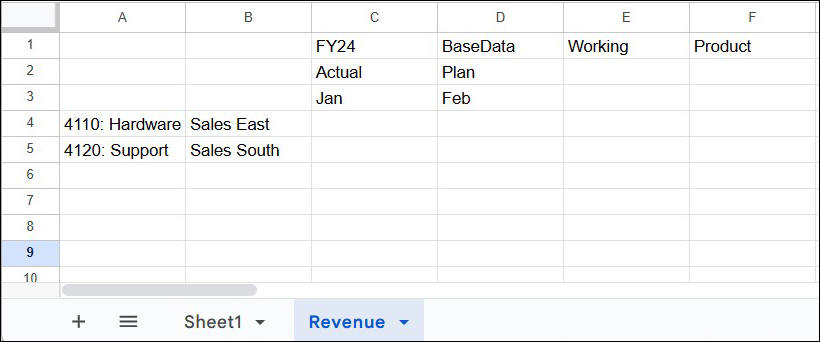
Klik desgewenst op Vernieuwen om de gegevenswaarden in het raster te bekijken voordat u het rapport uitvoert.
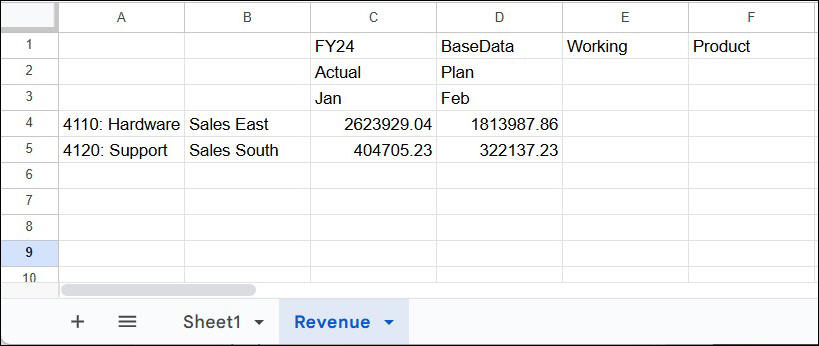
In het raster is elke onderdeelcombinatie voor rijen en kolommen anders. Cel C4 toont bijvoorbeeld de waarde voor 'Hardware-omzet' van 'Verkoop Oost' voor januari voor het scenario 'Werkelijk', terwijl cel D5 de waarde voor 'Ondersteuningsomzet' van 'Verkoop Zuid' toont voor februari voor het scenario 'Plan'.
Als u dit ad-hoc-queryblad wilt uitvoeren als een rapport, gebruikt u de optie Uitvoeren als rapport. Selecteer in het menu Extensies de optie Smart View for Google Workspace en selecteer vervolgens Ad Hoc. Klik op Query en vervolgens op Uitvoeren als rapport.
Er wordt een combinatie van alle rij- en kolomonderdelen beschikbaar op het blad weergegeven in een afzonderlijk rapportblad. Het rapportblad heeft de naam <Bladnaam> - Rapport. In dit voorbeeld heet het queryblad Omzet, dus het rapportblad wordt gemaakt met de naam Omzet - Rapport.
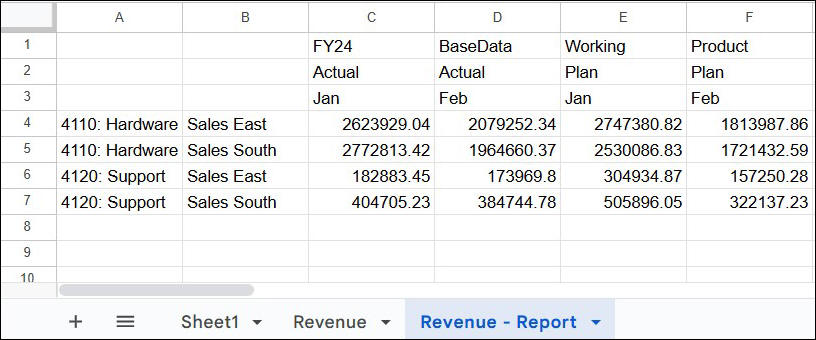
Het rapportblad toont een raster dat bestaat uit combinaties van alle bestaande rij- en kolomonderdelen op het blad, samen met hun gegevenswaarden. In het bovenstaande voorbeeld toont het rapportblad de kolommen 'Werkelijk' en 'Plan' voor de maanden januari en februari, en de waarden 'Hardware' en 'Ondersteuning' in rijen voor de entiteiten 'Verkoop Oost' en 'Verkoop Zuid'.
Cross-join uitvoeren op rijen
Als u een cross-join alleen wilt uitvoeren voor specifieke onderdelen in rijen, gebruikt u de optie Cross-join uitvoeren op rijen.
Als u combinaties voor specifieke onderdelen wilt weergeven, selecteert u de vereiste rij-onderdelen.

Selecteer in het menu Extensies de optie Smart View for Google Workspace en selecteer vervolgens Ad-hoc. Klik op Query en vervolgens op Cross-join uitvoeren op rijen.
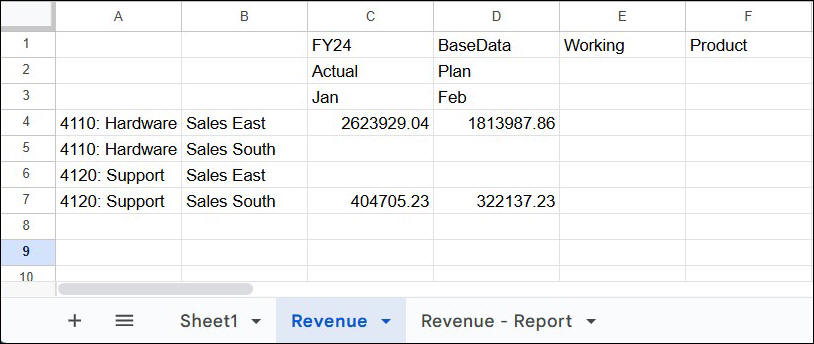
De cross-joins of combinaties voor de geselecteerde onderdelen worden weergegeven in hetzelfde ad-hocblad in nieuwe rijen aan het einde van het originele raster. Nieuwe rijen 5 en 6 worden bijvoorbeeld weergegeven op het tabblad 'Omzet' zelf.
Klik op Vernieuwen om de gegevenswaarden voor de verschillende rijcombinaties weer te geven.
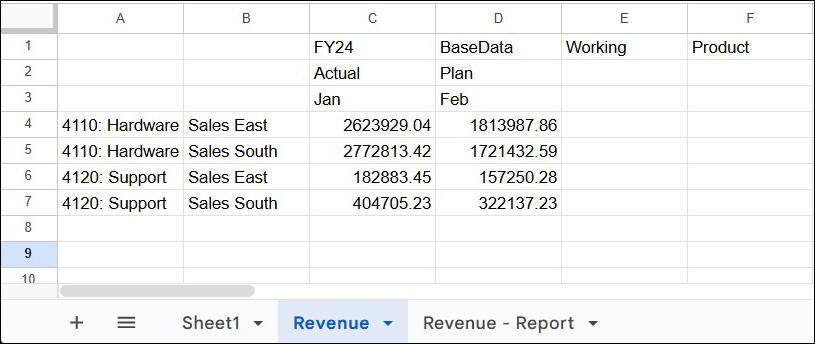
Cross-join uitvoeren op kolommen
Als u een cross-join alleen wilt uitvoeren voor specifieke onderdelen in kolommen om hun combinaties weer te geven, gebruikt u de optie Cross-join uitvoeren op kolommen.
Als u combinaties voor specifieke onderdelen wilt weergeven, selecteert u de vereiste kolomonderdelen.
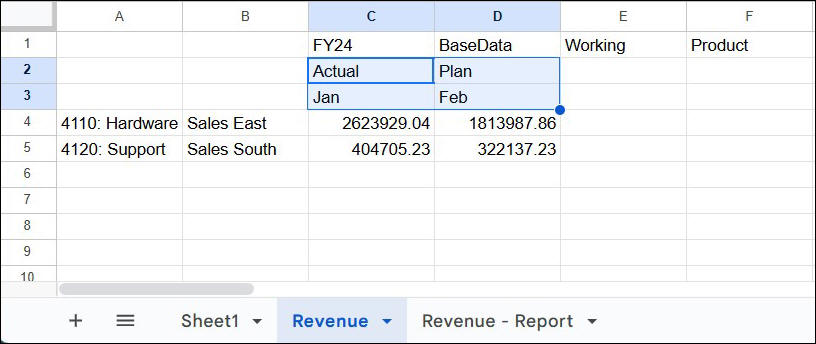
Selecteer in het menu Extensies de optie Smart View for Google Workspace en selecteer vervolgens Ad-hoc. Klik op Query en vervolgens op Cross-join uitvoeren op kolommen.
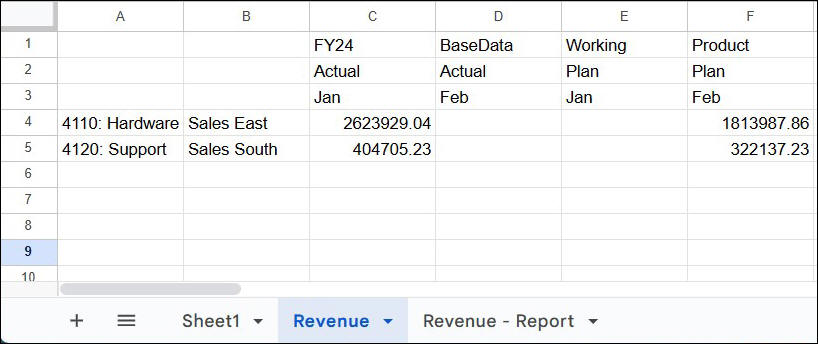
De cross-joins of combinaties voor de geselecteerde onderdelen worden weergegeven in hetzelfde ad-hocblad in nieuwe kolommen na de bestaande kolommen. Nieuwe kolommen D en E worden bijvoorbeeld weergegeven op het tabblad 'Omzet' zelf.
Klik op Vernieuwen om de gegevenswaarden voor de verschillende kolomcombinaties weer te geven.